
ほとんどの高額ツールは不要!営業にも使える顧客管理システムを構築した話
最近は法人向けツールも豊富になり、個々のタスクはだいぶ効率化されてきた。しかし同時に弊害も出てくる。部署によって違うシステムを導入しがちなので、同じ社内で”システム派閥”のようなものが登場してしまう。
ある日、エンジニアにタスクを依頼すると、「このツールから依頼して」と言われてしまった。そもそもログイン権限がないし、使い方も知らないしで手間取ったことを覚えている。
なぜそんなことが起きるのか?それは部署ごとの最適化にとどまっており、会社全体の業務フローをデザインする人がいなくなるから。
本記事では、ノーコードを使った全体最適を追求する顧客管理システムをご紹介したい。後半でテンプレートも公開しているので、みなさんの参考になれば幸いだ。
ノーコード型顧客管理で営業支援からプロジェクト管理まで
01 お問い合わせ対応
WEBで集客している企業は、会社HPのお問い合わせフォームから相談に来た方々に営業をかけている所が多いかと思う。
本システムでは、Tallyというサービスを採用しており、お問い合わせフォームの回答結果がNotionとスプレッドシート両方に保存されるようになっている。
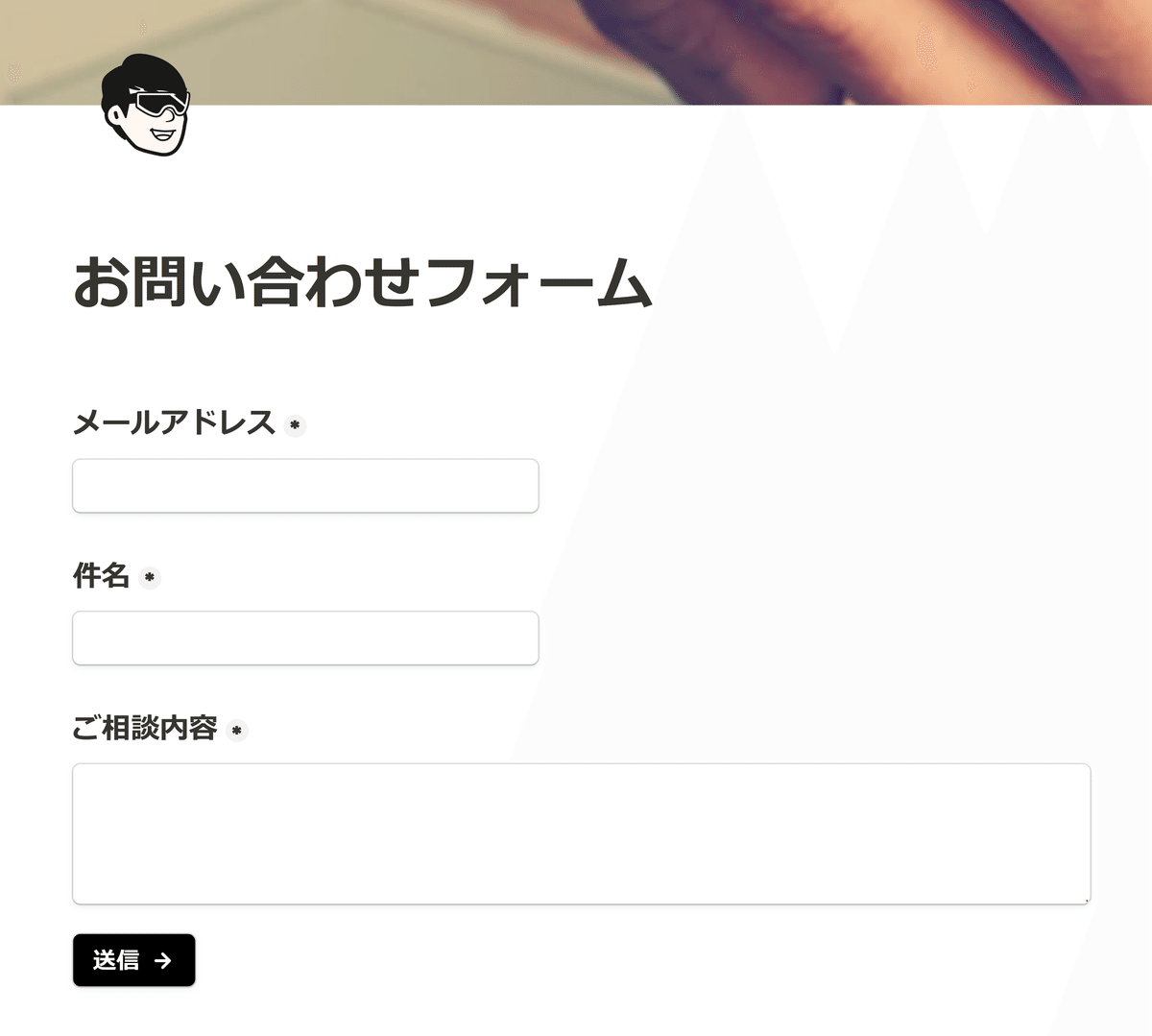
Tallyは外部サービスとの連携がカンタンにできるので採用した。しかし、データベースに接続できるならどのフォームでも問題ない。
お問い合わせ対応はAppSheetから行う。上から順に「未対応」ステータスのお問い合わせを処理するだけのシンプルな業務フローにしている。

お問い合わせ情報には、担当者名が明記されるので、複数人で同時に対応するときに便利。
お問い合わせ情報をNotionにも保存する理由は、Notion AIで要約することができるから。過去の回答内容から特徴を抜き出して、営業資料やマーケティングの改善に使う。

02 見込み客を新規登録
メールである程度ヒアリングしておき、商談に至る運びとなったら、別の専用フォームで”見込み客”として新規登録していく。
すると顧客一覧に登録され、詳細ページから日程調整メールを送ることができる。日程調整メールには、Googleカレンダーで発行した日程調整用URLがセットされており、あとは送信するだけ。

普段から利用しているGmailやGoogleカレンダーを業務システムに組み込めるのは、早く実装できる&操作方法で迷わないという点で優れている。システムは構築よりも導入の方が圧倒的にハードルが高い。

03 オンライン商談
オンライン商談はGoogle Meetを利用する。Googleカレンダーの日程調整機能を使えば、オンライン商談のURLが自動発行されるので、時刻になったら入室するだけでOK。
商談が始まったら、Google Meet画面右下のアイコンから文字起こしを開始しよう(Google Workspace Business Standard以上のプランが必要)。商談後、参加者に議事録をメール送信してくれる。
必要な有料プランを契約していない場合、Chrome拡張機能の「こえもじ」という文字起こし無料ツールがオススメ。
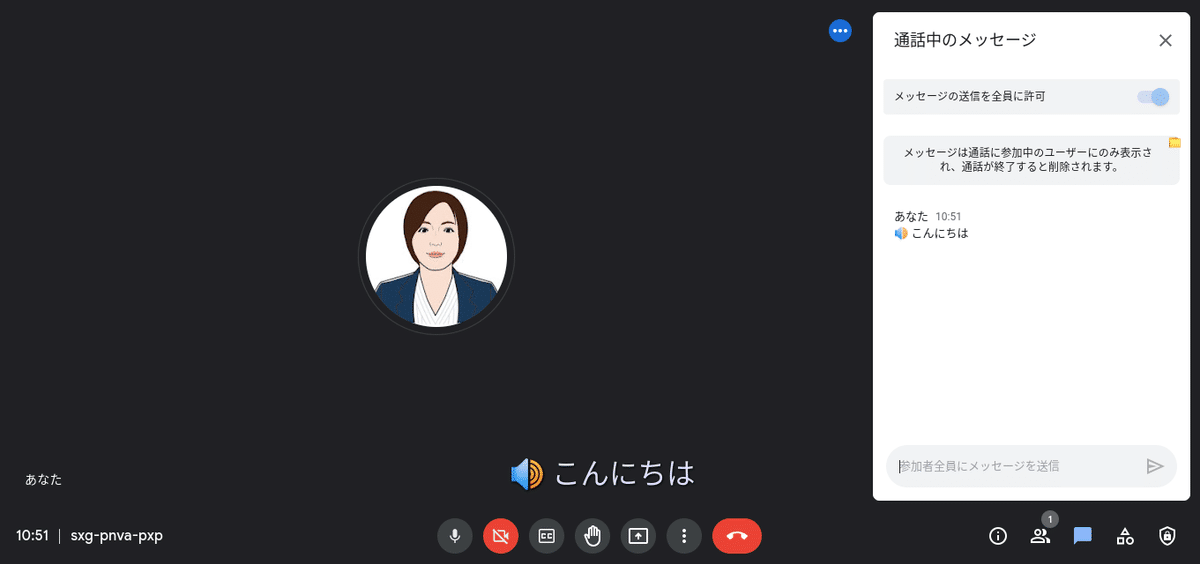
文字起こしされた内容は、テキストファイルでダウンロードできるため、次で説明するNotionの議事録データベースに保存しておこう。
04 議事録の書き起こし&要約
Google Meetで生成された議事録は、Notionの議事録データベースに保存する。理由は、Notion AIで要約するため。
議事録は、プロジェクト管理や顧客管理データベースと紐づいているので、その後の要件定義やタスクの洗い出しがスムーズになる。
05 請求書の発行&送信
商談の結果、プロジェクトが開始することになったら、金額を決めなければならない。再びAppSheetの顧客一覧から企業の詳細ページを開くと、請求書発行ボタンがある。

請求書の発行手順は以下の通り。
💡請求書の発行手順
1. "請求書発行"ボタンを押す
2. サービスページで商材をカートに追加
3. "注文確定"ボタンを押す
4. 受注履歴から先ほど作成した注文を選択
5. "請求書を確認"を押す
6. 請求書PDFをダウンロード
7. "請求書を送信"を押して、Gmailを立ち上げ
8. メールテンプレートに請求書PDFを添付
9. 請求書メールを送信
今回は請求書発行しか作成していないが、テンプレートさえあれば他の書類作成も自動化できる(例:見積書など)。
参考までに本アプリで作成した請求書をサンプルとして置いておく。
06 新規プロジェクトの追加
晴れて契約が完了したら、新規プロジェクトの開始。プロジェクトとタスク管理はNotionが担う。
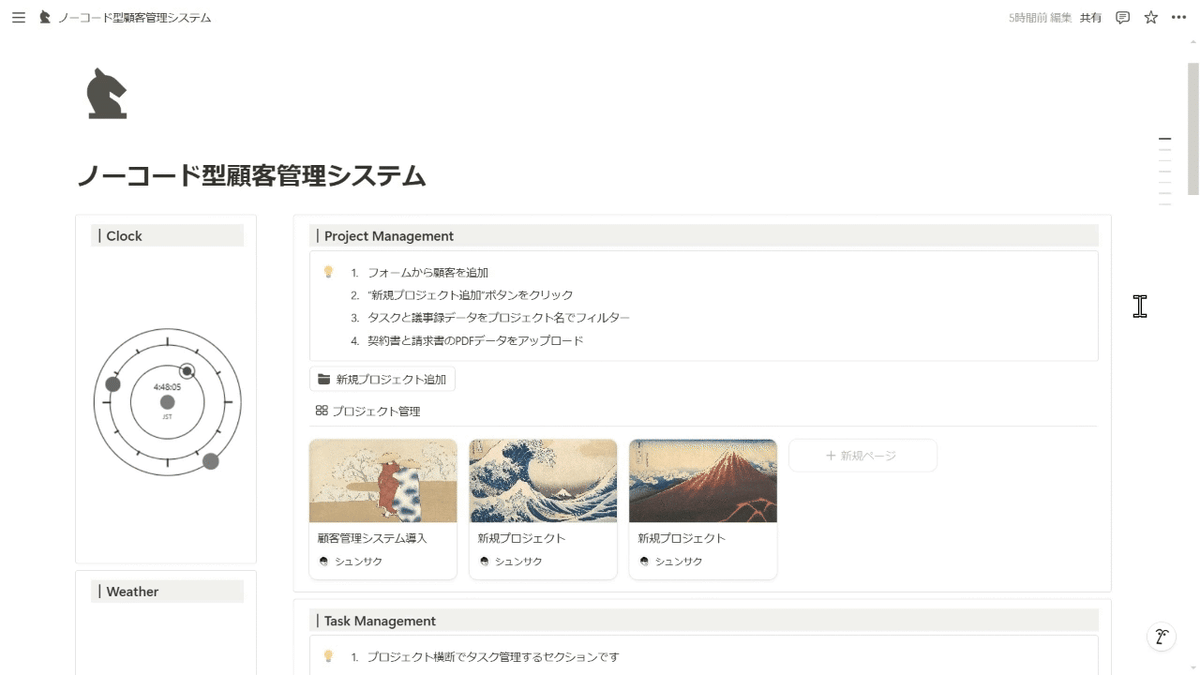
Notionはデータベースを好きな見た目で表示できるノーコードツール。ドキュメント管理にも使えるので、製品やキャンペーン情報だけでなく、FAQもまとめておくことで、お問い合わせ対応にも使える。
💡Notion AIの活用例|お問い合わせ対応
1. 顧客からの相談内容をAIに投げて回答を作成
2. 適切な回答が得られない→FAQに質問と回答を追加
上記手順を仕組み化すれば、回答精度が次第に良くなる自社の独自AIを構築することができる。
今回制作したNotionページには、新規プロジェクト追加ボタンがあるので、押すとプロジェクトテンプレートが生成される。
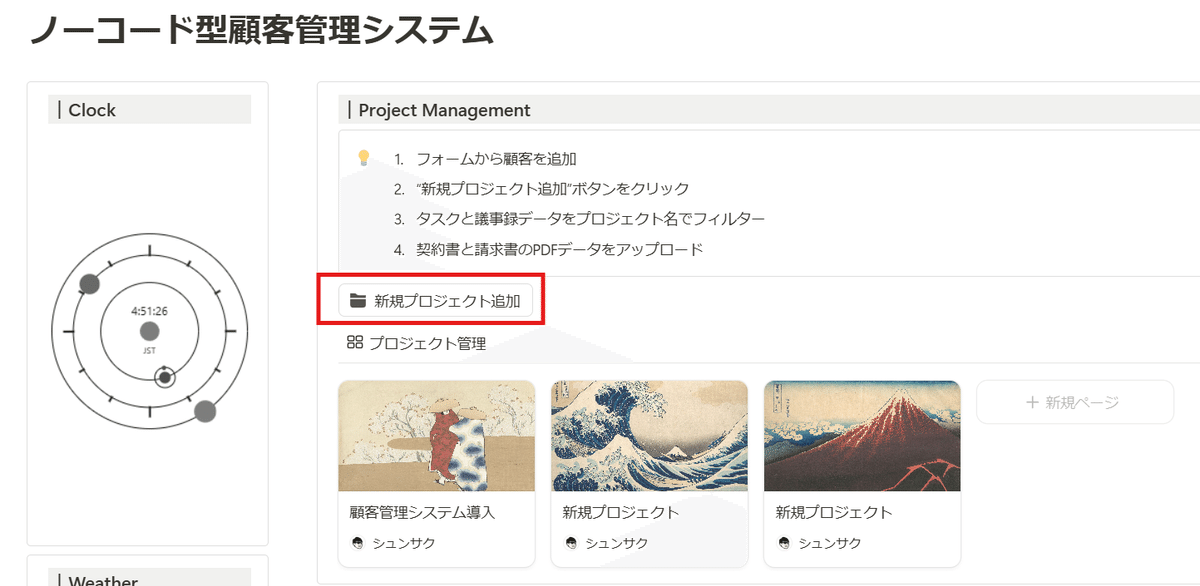
💡プロジェクトページの設定方法
1. 請求書アップロード:予算の把握
2. 契約書アップロード:サービス内容の明確化
3. タスク一覧を当該プロジェクトでフィルター:デフォルトだと全プロジェクトのタスクが表示されるため
4. 議事録を当該プロジェクトでフィルター:デフォルトだと全議事録が表示されるため
基本的にプロジェクトは、タスクの消化→定例会で進捗報告→次回タスクの確定という流れで進むことを想定している。そのため、議事録からNotion AIで要約&タスク出しを行って、タスク管理に追加する形にしている。
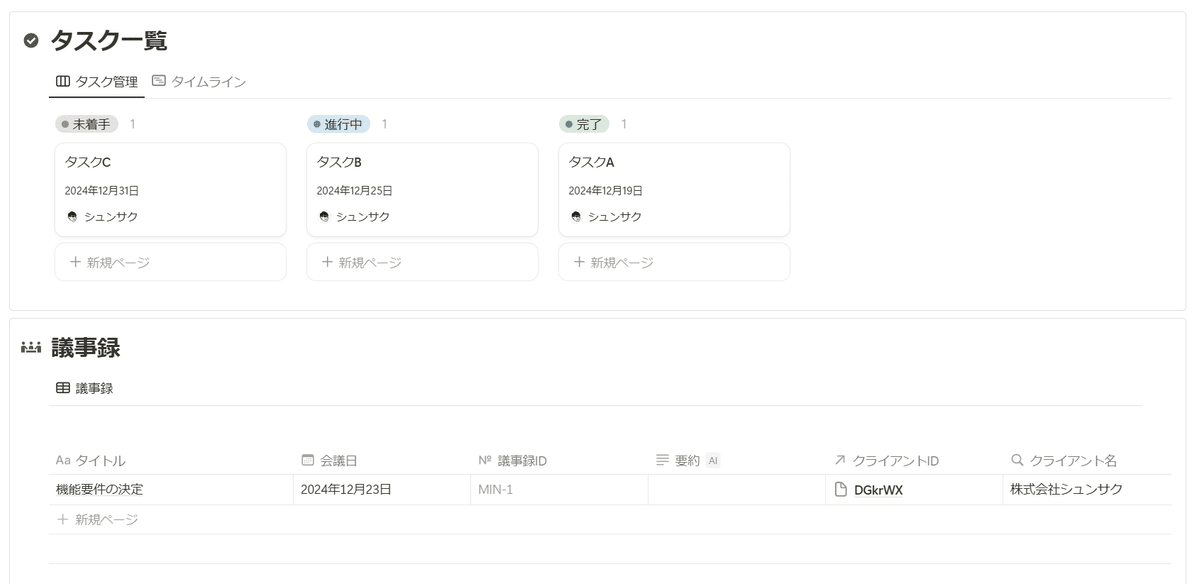
今回作成したNotionページもテンプレートとして公開しているので、自分のアカウントに複製して、カスタマイズしてみて欲しい。
07 タスクと進捗管理
新規プロジェクトの追加でお伝えした通り、議事録とタスク一覧は各プロジェクトに紐づいているため、議事録データと確定したタスクを追加していく。
タスク管理はカンバン方式を採用しているため、各タスクの進捗状況がパッと見で分かるようになっている。
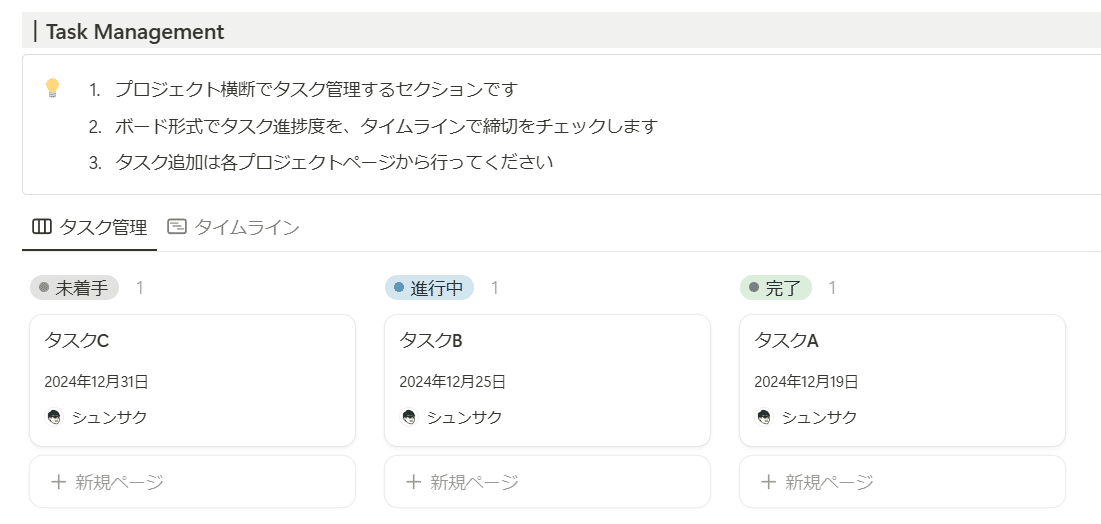
複数人でタスク処理を行う場合は、各タスクページのコメント欄でやり取りするのがオススメ。
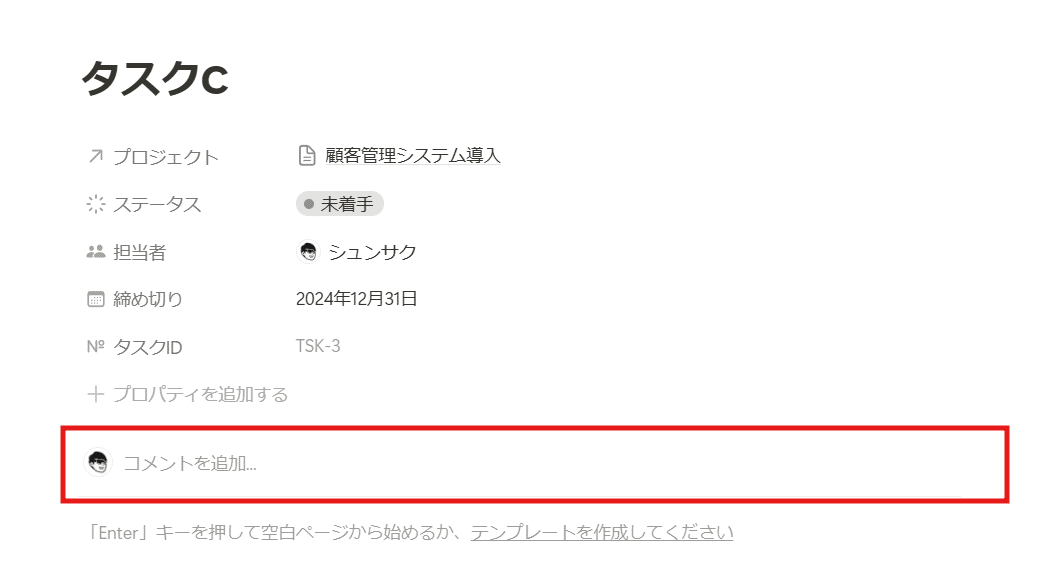
Slackなどのチャットツールでコミュニケーションを取ると、毎回「○○プロジェクトのタスクAの件について…」という枕詞が必要になり、手間になる。各タスクページで修正依頼などを出せれば本題にすぐ入れる。
各プロジェクトやタスクページに情報がまとまっていれば、チャットを遡って情報を探す必要もなくなるので、非常に効率的。
08 成果の可視化
事業の成果を定量的に把握するには、ダッシュボードが必要。可視化ツールはLooker Studioを採用した。

売上管理
顧客管理
お問い合わせ管理
上記に関連する数字をまとめている。説明よりも実際に見てもらった方が分かりやすいと思うので、記事後半を見ていただきたい。
今回作成したダッシュボードテンプレートとして公開しており、使用感を確かめることができる。
ノーコード型顧客管理システムにかかる費用
システムのコストは、AppSheetとNotionが大半を占める(月額2,330円くらい)。顧客数の増加に伴って料金が上がることは基本的にないので、ビジネスがスケールしたときの恩恵は大きい。
Google Workspace Business Starter:
担当者1人当たり¥680/月(年払いの場合)
顧客対応が必要なスタッフにだけ割り当てるなど工夫すれば、費用を抑えられる。
Notion:
メンバー1人当たり¥1,650/月(年払いの場合)
有料会員が1人いれば100名をゲストとして招待できるため、大半の中小企業は1人分の有料アカウントで十分(注:Notion AIを利用するには全員が有料会員である必要がある)。
データ連携ツール:
MakeやZapierなどのデータ連携ツール。顧客データがNotionとスプレッドシートの2重管理になるため、データを同期させるために必要。
見込み客を含めた全ユーザーを同期させるなら、¥1,500/月程度のコストが見込まれるが、成約した顧客(お金を払ってくれた顧客)に絞るなら無料アカウントの範囲で対処できると思う(顧客数に依存する)。
余談だが、客単価を上げるために既存顧客へのアプローチを考えているならMailerliteというサービスが格安でオススメ。
別記事で機能やコストを紹介しているので、気になる方はそちらを参照していただきたい。
システムのテンプレート配布中

📱システムの仕組み📱
1. Tallyフォームから顧客情報を登録
2. スプレッドシートに格納
3. AppSheetでデータの閲覧・編集・削除などの操作
4. Gmailで顧客対応
5. Googleカレンダーで日程調整
6. AppSheetで請求書発行
7. Notionでプロジェクト管理
8. Looker Studioでデータの集計・可視化
今回配布するテンプレートは以下の通り。複数のサービスを組み合わせている関係上、システム全体を渡すことはできない。各サービスの繋ぎこみは自身でやっていただく必要がある。
AppSheetの顧客管理アプリ
Notionのプロジェクト管理システム
Looker StudioのKPI確認用ダッシュボード
下記2つの連携が最低限必要になるはず。
①WEBフォームとデータベースの連携
②データベースとLooker Studioの連携
仕組みを理解していないと好きなようにカスタマイズできず、技術負債になるだけなので、これを機に各サービスをぜひ触ってみて欲しい。
Google製品を使いこなせば、だいたいの高額ツールは要らない
そもそもGoogle製品を使いこなせるだけで、ほとんどの業務はカバーできてしまう。普段使っているGoogle製品で十分にもかかわらず、外部の有料ツールを頼っているという状況はよく見かける。
ご存知の方も多いと思うが、Google Workspaceはメンバーの業務やコミュニケーションを活性化するための生産性向上ツール群のこと(例えば、Gmailやスプレッドシート)。
まずはGoogle製品だけで仕組みが作れないかを考えてみよう。Google製品同士の連携が最もカンタンだ。
良いツールは探すのではなく、組み合わせる
会社がある程度の規模感になると、データベースやシステム統合へのニーズが出てくる。これは業種/業態関係なく発生する。
そのとき初めて、ツールの外部連携機能の重要性に気づく。
マーケティングや顧客データを統合して、顧客体験全体を俯瞰して見たい
お問い合わせ対応のために製品情報を学習したAIに質問したい
上記に対応するには、必要なサービスをAPIで連携させるのがベスト(APIとはサービス同士でデータをやり取りしたりする仕組みのこと)。パッケージ製品よりも柔軟に業務フローを構築できるし、不要なサービスに対してお金を払う必要がないので、コスパも良い。
逆に創業したてのまだ小さな会社であっても、システム統合を念頭に置いていないと、思わぬ落とし穴にハマるケースもある。
別サービスへ乗り換えようとしても、データが引き継げず、解約できないことが多いからだ。サブスク系サービスは、離脱に制限を設けて顧客を囲い込む傾向があるので気をつけよう。
この記事を書いた理由
一番の理由は、ノーコードを活用した業務フローの構築方法がもっと世の中に広まって欲しいから(特にビジネスサイドの人々)。
パッケージ商品(HubSpotなど)は、入口が安く設定されているが、スケールとともに金額が跳ねて、成長を阻害することがある。
逆にエンジニアを雇用してのスクラッチ開発は莫大な固定費が必要になるし、特殊な機能でないと車輪の再発明になってしまう。
IT産業に莫大な投資が続いたおかげで、普段よく使う機能はすでに用意されている。既存サービスをAPIでつないでシステムを作るのが、最も現実的でコスパが良い。
結果的に導入しなかったとしても、ノーコードを使ったシステム設計は確実にITリテラシーを高めてくれる。ぜひ、実際に触って何かを作ってみて欲しい。DXや業務改善に興味のあるビジネスマンの参考になれば幸いだ。
x(旧Twitter)でノーコードの活用事例や最新のアップデート情報を発信中。単なる機能解説ではなく、ビジネスサイドから見た際のメリットや注意点も伝えている。DXや業務改善に興味のある方向けです
> @shunsaku_up <
